Kā lejupielādēt visus sava Google konta datus
Miscellanea / / November 28, 2021
Ja vēlaties lejupielādēt visus sava Google konta datus, varat izmantot Google pakalpojumu Google arhivators. Šajā rakstā aplūkosim, ko Google zina par jums un kā varat lejupielādēt visu, izmantojot Google arhivatoru.
Google sāka darboties kā meklētājprogramma, un tagad tā ir gandrīz ieguvusi visas mūsu ikdienas vajadzības un vēlmes. No interneta sērfošanas līdz viedtālruņa operētājsistēmai un no populārākajiem Gmail un Google diska līdz Google palīgam tas ir pieejams visur. Google ir padarījusi cilvēka dzīvi ērtāku nekā pirms desmit gadiem.
Mēs visi pārejam uz Google, kad vien vēlamies sērfot internetā, izmantot e-pastu, uzglabāt multivides failus vai skenētos dokumentus, veikt maksājumus un vēl ko citu. Google ir kļuvis par tehnoloģiju un programmatūras tirgus dominētāju. Google neapšaubāmi ir iemantojis cilvēku uzticību; tai ir katra lietotāja dati, kas tiek glabāti Google datu bāzē.

Saturs
- Kā lejupielādēt visus sava Google konta datus
- Ko Google zina par jums?
- Kā lejupielādēt savus Google datus, izmantojot Google Takeout
- Citas Google datu lejupielādes metodes
Kā lejupielādēt visus sava Google konta datus
Ko Google zina par jums?
Uzskatot jūs par lietotāju, Google zina jūsu vārdu, kontakttālruni, dzimumu, dzimšanas datumu, jūsu darba informāciju, izglītību, pašreizējo un pagātni. atrašanās vietas, jūsu meklēšanas vēsture, izmantotās lietotnes, mijiedarbība sociālajos saziņas līdzekļos, produkti, kurus izmantojat un vēlaties, pat jūsu bankas konta informācija un kas nu gan. Īsāk sakot, Google zina visu!
Ja jūs kaut kā mijiedarbojaties ar Google pakalpojumiem un jūsu dati tiek glabāti Google serverī, jums ir iespēja lejupielādēt visus savus saglabātos datus. Bet kāpēc jūs vēlaties lejupielādēt visus savus Google datus? Kas ir jādara, ja varat piekļūt saviem datiem, kad vien vēlaties?
Ja nākotnē nolemjat pārtraukt lietot Google pakalpojumus vai dzēst kontu, varat lejupielādēt savu datu kopiju. Visu jūsu datu lejupielāde var arī darboties kā atgādinājums, lai uzzinātu, ko Google par jums zina. Tas var darboties arī kā jūsu datu dublējums. Varat to saglabāt savā mobilajā tālrunī vai datorā. Jūs nekad nevarat būt 100% pārliecināts par savu dublējumu, tāpēc vienmēr ir labāk izveidot vēl dažus.
Kā lejupielādēt savus Google datus, izmantojot Google Takeout
Tagad, kad esam runājuši par to, ko Google zina un kāpēc jums var būt nepieciešams lejupielādēt savus Google datus, parunāsim par to, kā varat lejupielādēt savus datus. Šim nolūkam Google piedāvā pakalpojumu Google Takeout. Tādējādi varat lejupielādēt dažus vai visus savus datus no Google.
Ļaujiet mums redzēt, kā jūs varat izmantot Google arhivators lai lejupielādētu savus datus:
1. Vispirms dodieties uz Google Takeout un piesakieties savā Google kontā. Varat arī apmeklēt saiti.
2. Tagad jums ir jāizvēlas Google produkti no kurienes vēlaties lejupielādēt savus datus. Mēs iesakām atlasīt visus.
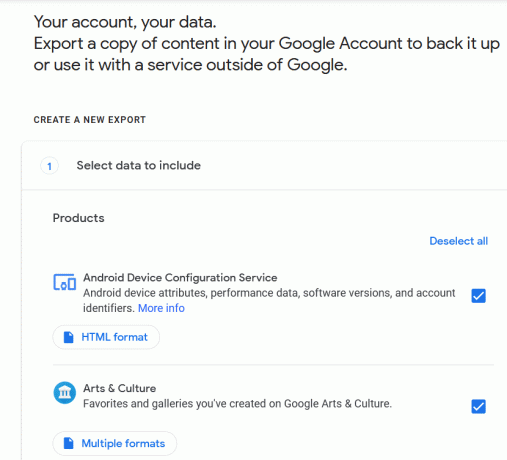
3. Kad esat izvēlējies produktus atbilstoši savām prasībām, noklikšķiniet uz Nākamais solis pogu.
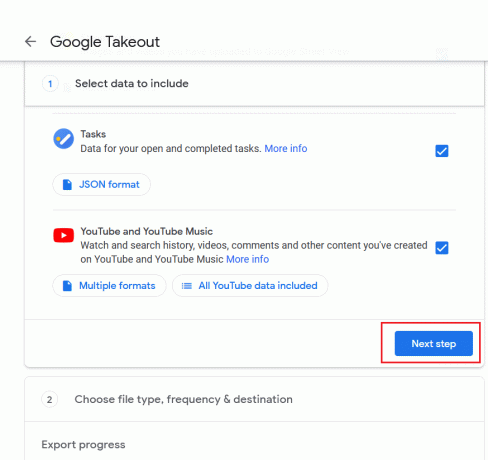
4. Pēc tam jums ir jāpielāgo lejupielādes formāts, kas ietver faila formātu, arhīva lielumu, dublēšanas biežumu un piegādes metodi. Mēs iesakām izvēlēties ZIP formātā un maksimālais izmērs. Izvēloties maksimālo izmēru, tiks novērsta datu sadalīšanas iespēja. Ja izmantojat vecāku datoru, varat izvēlēties 2 GB vai mazāku specifikāciju.
5. Tagad jums tas tiks lūgts izvēlieties lejupielādes piegādes veidu un biežumu. Varat izvēlēties saiti pa e-pastu vai izvēlēties arhīvu, izmantojot Google disku, OneDrive vai Dropbox. Kad atlasāt Sūtīt lejupielādes saite pa e-pastu, jūs saņemsiet saiti savā pastkastē, kad dati būs gatavi lejupielādei.
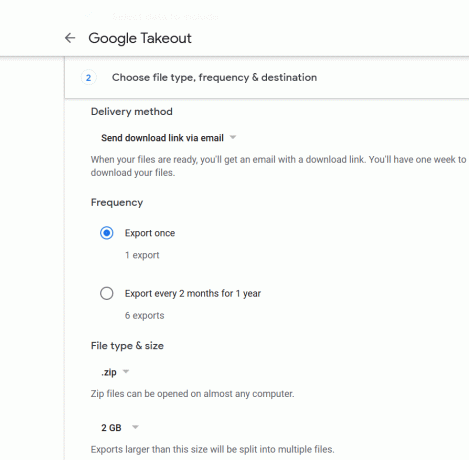
6. Kas attiecas uz frekvenci, varat to izvēlēties vai ignorēt. Frekvences sadaļa sniedz iespēju automatizēt dublēšanu. Varat izvēlēties reizi gadā vai biežāk, t.i., sešas importēšanas reizes gadā.
7. Pēc piegādes veida izvēles noklikšķiniet uz ‘Izveidot arhīvu' pogu. Tas sāks datu lejupielādes procesu, pamatojoties uz jūsu ievadi iepriekšējās darbībās. Ja neesat pārliecināts par formātu un izmēru izvēli, vienmēr varat izvēlēties noklusējuma iestatījumi.
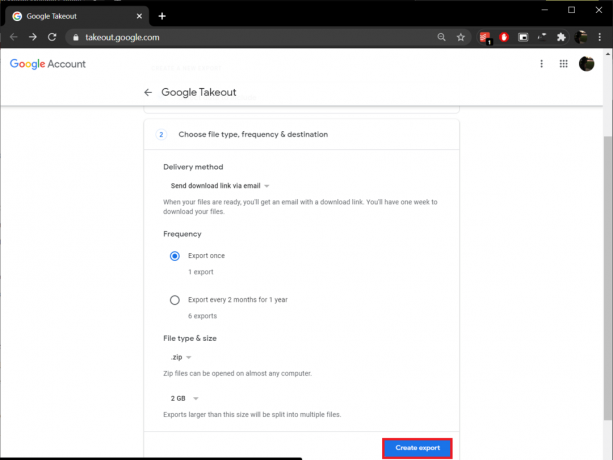
Tagad Google apkopos visus datus, ko esat nodevis Google. Viss, kas jums jādara, ir jāgaida, līdz uz jūsu e-pastu tiks nosūtīta lejupielādes saite. Pēc tam varat lejupielādēt zip failu, sekojot saitei savā e-pastā. Lejupielādes ātrums būs atkarīgs no interneta ātruma un lejupielādējamo datu apjoma. Tas var aizņemt arī minūtes, stundas un dienas. Varat arī pārraudzīt neapstiprinātās lejupielādes rīka Izņemšanas rīka sadaļā Pārvaldīt arhīvus.
Citas Google datu lejupielādes metodes
Tagad mēs visi zinām, ka vienmēr ir vairāk nekā viens ceļš uz galamērķi. Tādējādi jūsu Google datus var lejupielādēt, izmantojot citas metodes, nevis Google arhivatoru. Ļaujiet mums turpināt izmantot vēl vienu metodi, kā lejupielādēt datus no Google.
Google takeout neapšaubāmi ir labākā metode, taču, ja vēlaties sadalīt datus dažādos sadalījumos un samazināt arhīva lejupielādes laiku, varat izvēlēties citas atsevišķas metodes.
Piemēram - Google kalendārs ir Eksportēt lapu kas ļauj lietotājam izveidot visu kalendāra notikumu dublējumu. Lietotāji var izveidot dublējumu iCal formātā un saglabāt to citur.
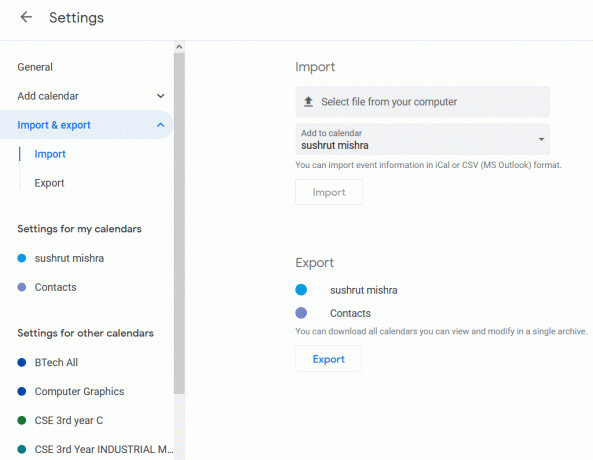
Līdzīgi, par Google fotoattēli, varat ar vienu klikšķi lejupielādēt multivides failu daļu mapē vai albumā. Varat izvēlēties albumu un noklikšķināt uz lejupielādes pogas augšējā izvēlņu joslā. Google iekapsulēs visus multivides failus ZIP failā. ZIP failam būs tāds pats nosaukums kā albuma nosaukumam.

Kas attiecas uz e-pastiem jūsu Gmail kontu, varat izmantot visus savus e-pasta ziņojumus bezsaistē, izmantojot Thunderbird e-pasta klientu. Jums tikai jāizmanto savi Gmail pieteikšanās akreditācijas dati un jāiestata e-pasta klients. Tagad, kad vēstules ir lejupielādētas jūsu ierīcē, viss, kas jums jādara, ir ar peles labo pogu noklikšķiniet uz pasta gabala un noklikšķiniet uz "Saglabāt kā…’.
Google kontaktpersonas saglabā visus saglabātos tālruņu numurus, sociālos ID un e-pasta ziņojumus. Tas ļauj piekļūt visiem kontaktiem jebkurā ierīcē; jums tikai jāpiesakās savā Google kontā, un jūs varat piekļūt jebko. Lai izveidotu ārēju dublējumu savām Google kontaktpersonām:
1. Vispirms dodieties uz Google kontaktpersonas lapu un noklikšķiniet uz Vairāk un atlasiet Eksportēt.
2. Šeit jūs varat izvēlēties eksportēšanas formātu. Varat izvēlēties no Google CSV, Outlook CSV un vCard.
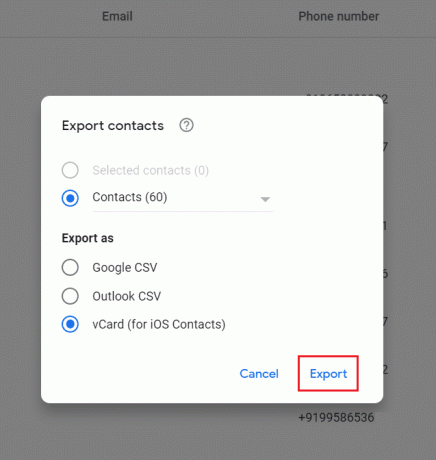
3. Visbeidzot noklikšķiniet uz pogas Eksportēt, un jūsu kontaktpersonas sāks lejupielādēt jūsu norādītajā formātā.
Varat arī viegli lejupielādēt failus no Google diska. Process ir nedaudz līdzīgs tam, kā jūs lejupielādējāt attēlus no Google fotoattēliem. Dodieties uz Google disks tad ar peles labo pogu noklikšķiniet uz failiem vai mapēm kuru vēlaties lejupielādēt un atlasīt Lejupielādēt no konteksta izvēlnes.

Tāpat varat izveidot ārēju dublējumu katram Google pakalpojumam vai produktam vai arī varat izmantot Google arhivētāju, lai vienlaikus lejupielādētu visus produkta datus. Mēs iesakām izmantot pakalpojumu Takeout, jo varat atlasīt dažus vai visus produktus vienlaikus un lejupielādēt visus savus datus, veicot tikai dažas darbības. Vienīgais mīnuss ir tas, ka tas prasa laiku. Jo lielāks ir dublējuma lielums, jo vairāk laika tas prasīs.
Ieteicams:
- Apvienojiet vairākus Google diska un Google fotoattēlu kontus
- Kā iespējot dalīta ekrāna vairākuzdevumu veikšanu operētājsistēmā Android 10
- Kā pasliktināt Windows 10 instalēšanu
Mēs ceram, ka šis raksts bija noderīgs un jums tas bija noderīgs lejupielādējiet visus sava Google konta datus. Ja rodas kāda problēma vai esat izdomājis citu veidu, kā lejupielādēt Google datus, informējiet mūs komentāru sadaļā.



